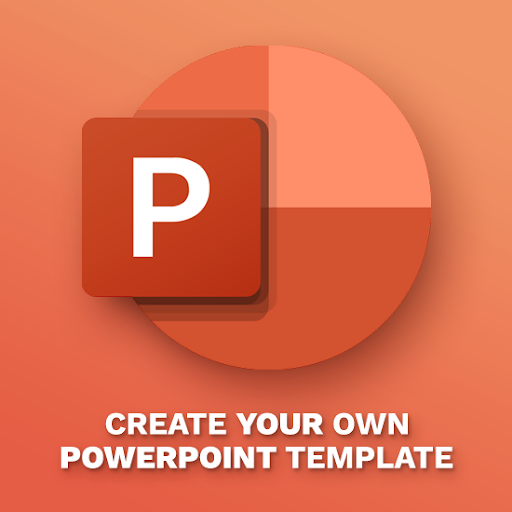تعمل أجهزة Mac بشكل مختلف قليلاً عن أجهزة الكمبيوتر العادية. يمكن أن يكون هناك بعض الالتباس إذا لم تكن على دراية كاملة بكيفية استخدام ملف ماك يعمل. إذا كنت تحاول التنشيط مكتب 2019 لل ماك، Office للأعمال ، مسؤول Office 365 ، Office 365 Small Business ، أو منتج Office آخر.
يوفر هذا الدليل إرشادات خطوة بخطوة حول كيفية القيام بذلك تفعيل مايكروسوفت أوفيس لماك.
خطوات تنشيط Office for Mac
- قبل أن تتمكن من تنشيط Office على جهاز Mac ، يجب أن تتأكد من أنه لديك افتدى وتثبيت برامج مكتبية . إذا كنت قد قمت بذلك بالفعل ، فأنت بالفعل متقدم بخطوة. يمكنك ببساطة النقر فوق منصة الإطلاق رمز أسفل في الخاص بك رغم ذلك لعرض جميع تطبيقاتك.
- انقر فوق أي تطبيق Office (مايكروسوفت كلمة و Excel وما إلى ذلك) لبدء عملية التنشيط. قد تضطر إلى التمرير لأسفل قليلاً للعثور على أحد هذه التطبيقات.

- بمجرد القيام بذلك ، فإن ملف ما هو الجديد ستفتح النافذة. يمكنك بعد ذلك النقر فوق البدء وانتقل إلى تسجيل الدخول.

- ادخل عنوان البريد الإلكتروني المرتبط بحساب Office for Mac الخاص بك ، ثم انقر فوق التالي .
- سيُطلب منك بعد ذلك إدخال ملف كلمه السر المرتبط بعنوان البريد الإلكتروني الذي أدخلته في الخطوة السابقة. ثم اضغط تسجيل الدخول .
- سيتحقق النظام مما إذا كان لديك ملف رخصة سارية ، ثم سيتم تنشيط المنتج الخاص بك.
- بمجرد تنشيط منتجك ، تكون قد انتهيت! يمكنك النقر فوق ابدأ باستخدام لبدء استخدام التطبيق الذي فتحته.
ملاحظات
بخصوص الخطوة 3: إذا رأيت لا ما هو الجديد في المربع ، قد تحتاج إلى تنشيط Office for Mac الخاص بك من داخل التطبيق نفسه.
بخصوص الخطوة 4: قد يتم استخدام البريد الإلكتروني الذي تم إدخاله لحساب حساب Microsoft أو الخاص بك مكتب للأعمال الحساب المخصص من قبل صاحب العمل أو المدرسة.
بخصوص الخطوة 5: هذا أدخل كلمة المرور يمكن أن تختلف الشاشة حسب مزود البريد الإلكتروني.
بخصوص الخطوة 6: اذا كنت تمتلك تراخيص متعددة ، سترغب في التأكد من اتباع الخطوات الواردة في القسم المعنون تفعيل مع تراخيص متعددة التي يمكن العثور عليها هنا .
بخصوص الخطوة 7: بمجرد تنشيط Office for Mac ، يمكنك إضافة تطبيقات Office إلى شريط الإرساء الخاص بك دخول سهل وبدء التشغيل.
إذا كنت تبحث عن شركة برمجيات يمكنك الوثوق بها لنزاهتها وممارساتها التجارية الصادقة ، فلا تنظر إلى ما هو أبعد من . نحن شريك معتمد من Microsoft ونعمل على اعتماد BBB ونهتم بجلب تجربة موثوقة ومرضية لعملائنا على منتجات البرامج التي يحتاجون إليها. سنكون معك قبل وأثناء وبعد كل المبيعات.
هذا هو ضمان برنامج 360 درجة لدينا. فما تنتظرون؟ اتصل بنا اليوم على +1877315 1713 أو راسلنا عبر البريد الإلكتروني sales@softwarekeep.com. كذلك ، يمكنك التواصل معنا عبر الدردشة الحية.